Zmiana czasu dostawy i anulowanie zamówień
Zmiana czasu dostawy
Jeśli kuchnia jeszcze nie rozpoczęła przygotowywania zamówienia, możesz zmienić czas dostawy, stukając w czas dostawy na karcie Klienta w formularzu przyjmowania zamówienia.
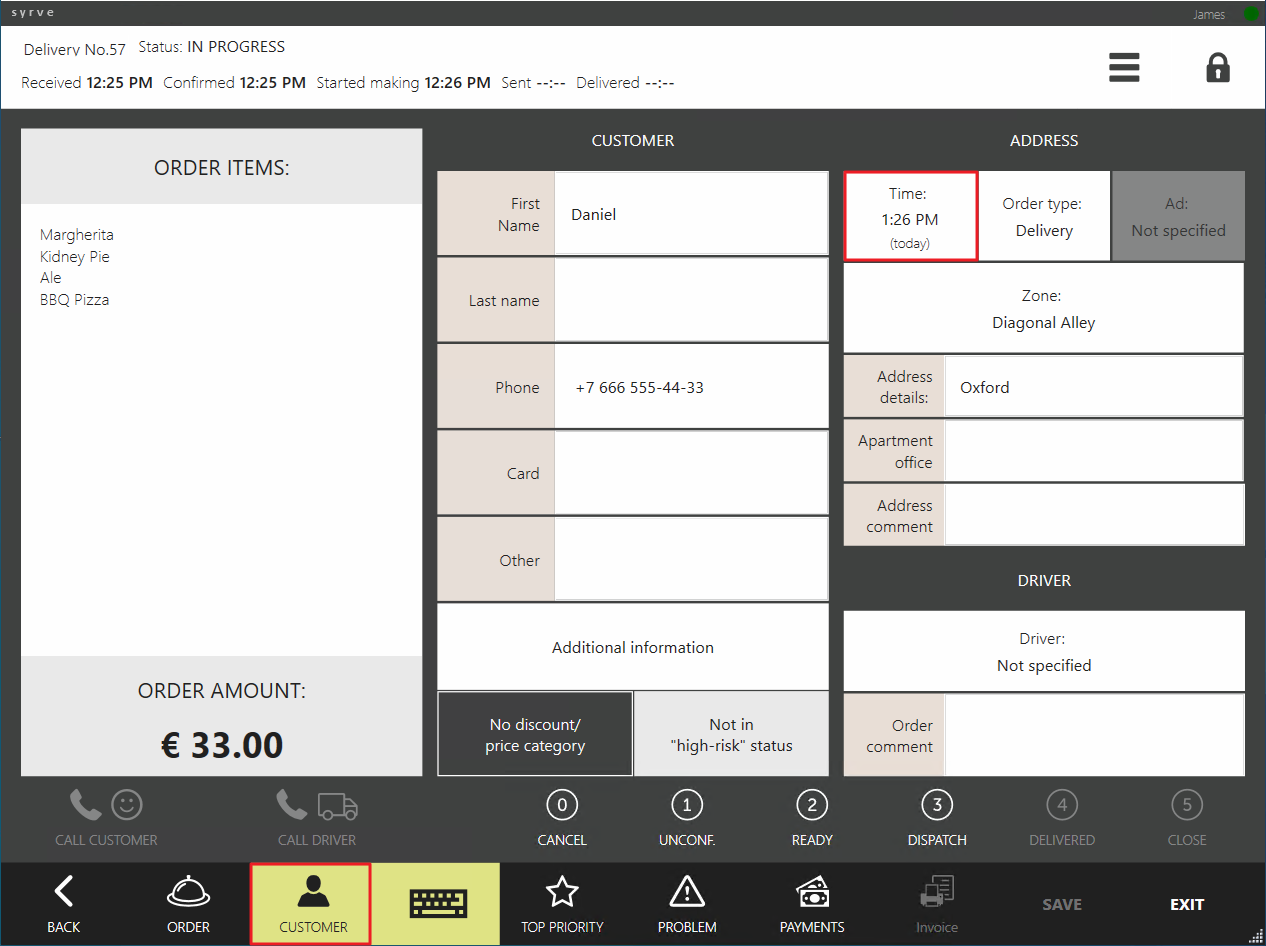
Jeśli zamówienie jest już w trakcie przygotowywania, przy próbie zmiany czasu dostawy pojawi się monit o kontynuowanie przygotowywania lub opóźnienie gotowania.
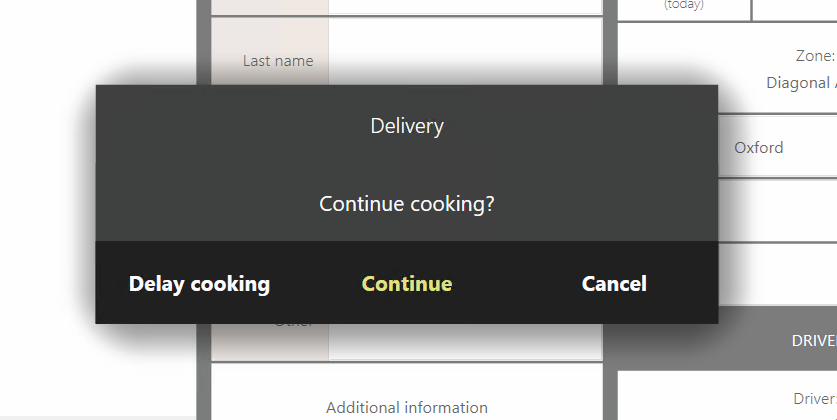
Jeśli wybierzesz Kontynuuj, przygotowywanie pozycji nie zostanie przerwane, jedynie czas dostawy zostanie zmieniony. Ta opcja jest przydatna, gdy chcesz nieznacznie zmienić czas dostawy.
Jeśli wybierzesz Opóźnij gotowanie, przygotowywanie zostanie przełożone: system usunie pozycje z zamówienia i doda je ponownie. W takim przypadku będziesz musiał podać powód usunięcia pozycji.
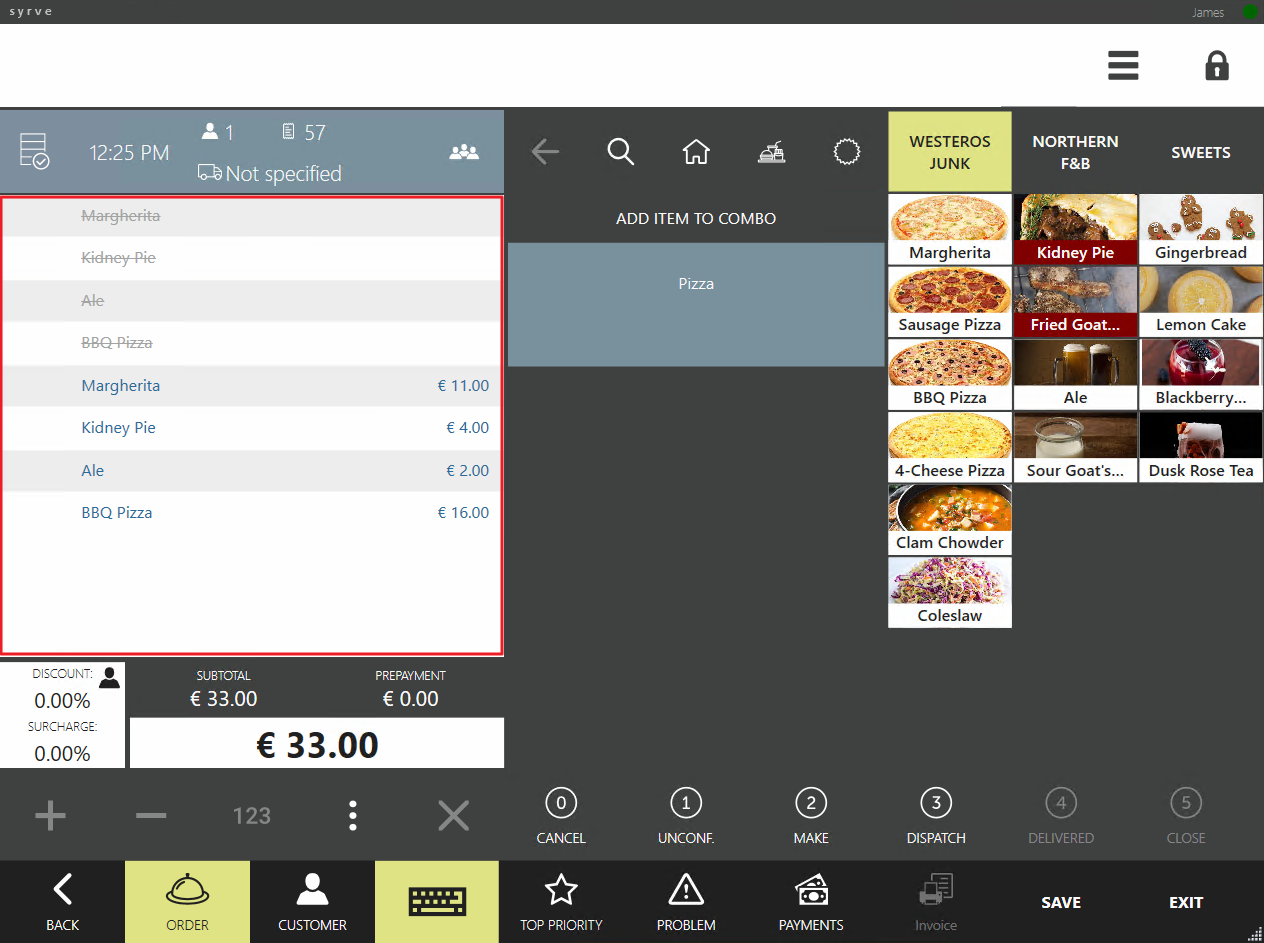
Anulowanie zamówień
W razie potrzeby możesz anulować dostawę. Procedura zależy od aktualnego statusu zamówienia.
Aby usunąć nowe lub niepotwierdzone zamówienia, musisz mieć uprawnienie „Anuluj dostawy” (D_CAD).
Aby usunąć zamówienia o statusie „Oczekuje na dostawę”, „Wysłane”, „Dostarczone” lub „Zamknięte”, musisz mieć następujące uprawnienia: „Anuluj dostawy” (D_CAD), „Zarządzaj dostawą” (D_MD) oraz „Usuń zamknięte zamówienia” (F_DCO).
Jeśli nie posiadasz uprawnienia F_DCO, w momencie anulowania dostawy musi zostać potwierdzone jedno z następujących uprawnień: „Wykonaj anulowanie paragonu” (F_STRN), „Autoryzuj usunięcie przedpłaty” (F_REP) lub „Usuń wydrukowane pozycje z zamówienia przed wydrukiem rachunku gościa” (F_DP).
Nowe zamówienie
Aby anulować zamówienie o statusie „Oczekuje” lub „Czas gotowania”, wykonaj następujące kroki:
-
Na liście dostaw znajdź i otwórz wymagane zamówienie.
-
Naciśnij (0) Anuluj. Ten przycisk jest dostępny zarówno na ekranie dostawy, jak i na ekranie zamówienia. W oknie podręcznym potwierdź usunięcie.
-
Wybierz powód usunięcia zamówienia, wpisz swój komentarz i stuknij OK.
Powody odpisu i powody anulowania zamówienia to dwa różne pojęcia. Powód odpisu jest związany z procedurą odpisywania dań, natomiast powód anulowania dotyczy anulowania zamówienia na dostawę.
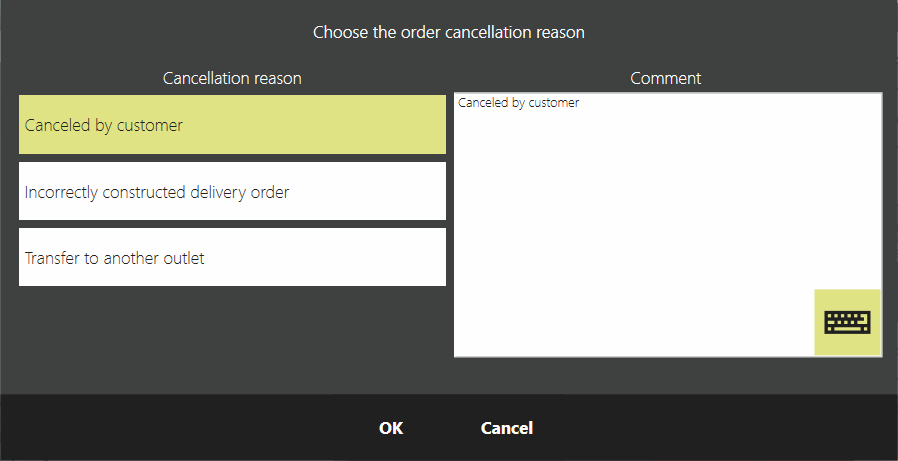
Zamówienie przyjmie status „Anulowane”.
Zamówienie wysłane do kuchni
Aby anulować zamówienia o statusie „W trakcie” lub „Gotowe”:
-
Na liście dostaw znajdź i otwórz wymagane zamówienie.
-
Naciśnij (0) Anuluj i potwierdź usunięcie zamówienia.
-
Wybierz powód anulowania dostawy.
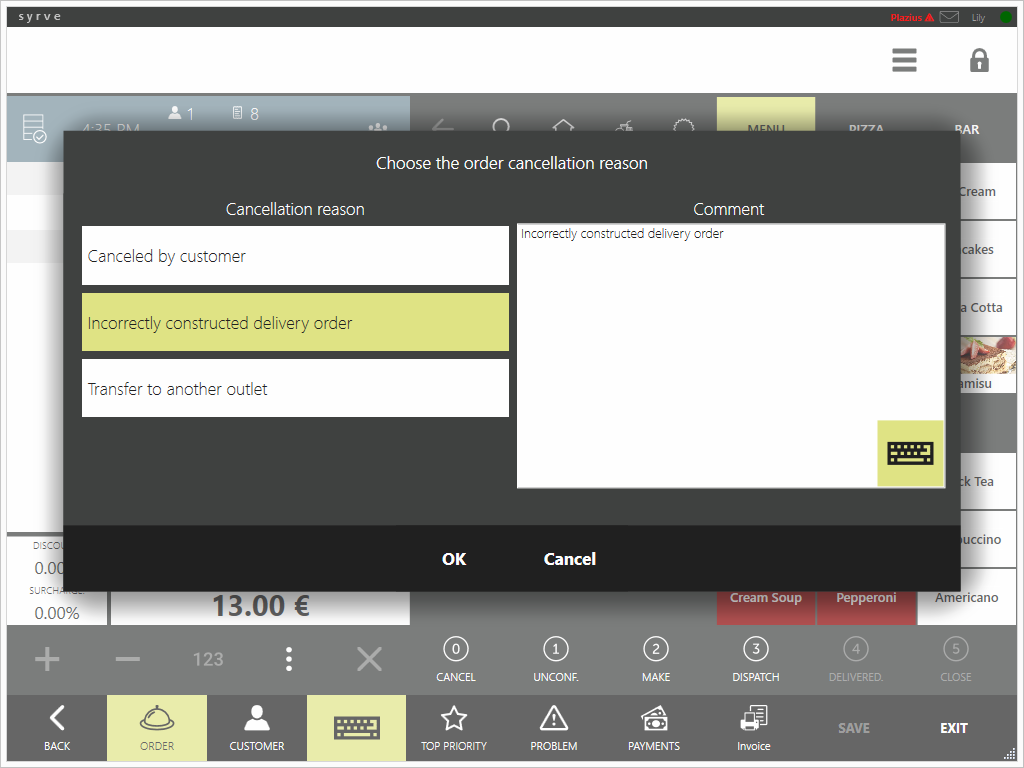
- Ponieważ pozycje zostały wydrukowane, wybierz powód ich usunięcia i stuknij OK.
Dostawa zostanie anulowana, a kuchnia otrzyma wydrukowany bon anulujący przygotowanie pozycji.
Zamówienie z wydrukowanym rachunkiem fiskalnym
Tylko kierownik punktu sprzedaży może usunąć rachunek kasowy i dokonać zwrotu na podstawie oryginalnego paragonu oraz w obecności kasjera, który wykonał tę operację.
Aby anulować opłacone zamówienie:
-
Na liście dostaw otwórz zamówienie, które chcesz anulować. Zamówienie może mieć status „Oczekuje na dostawę”, „Wysłane”, „Dostarczone” lub „Zamknięte”.
-
W karcie dostawy stuknij (0) Anuluj. Zostanie wydrukowany paragon zwrotu (refundacji).
Jeśli zamówienie zostało opłacone przy użyciu karty bonusowej lub depozytowej, system anuluje autoryzację tej karty klienta i usuwa rezerwację środków na tej karcie.
-
Wybierz powód anulowania dostawy.
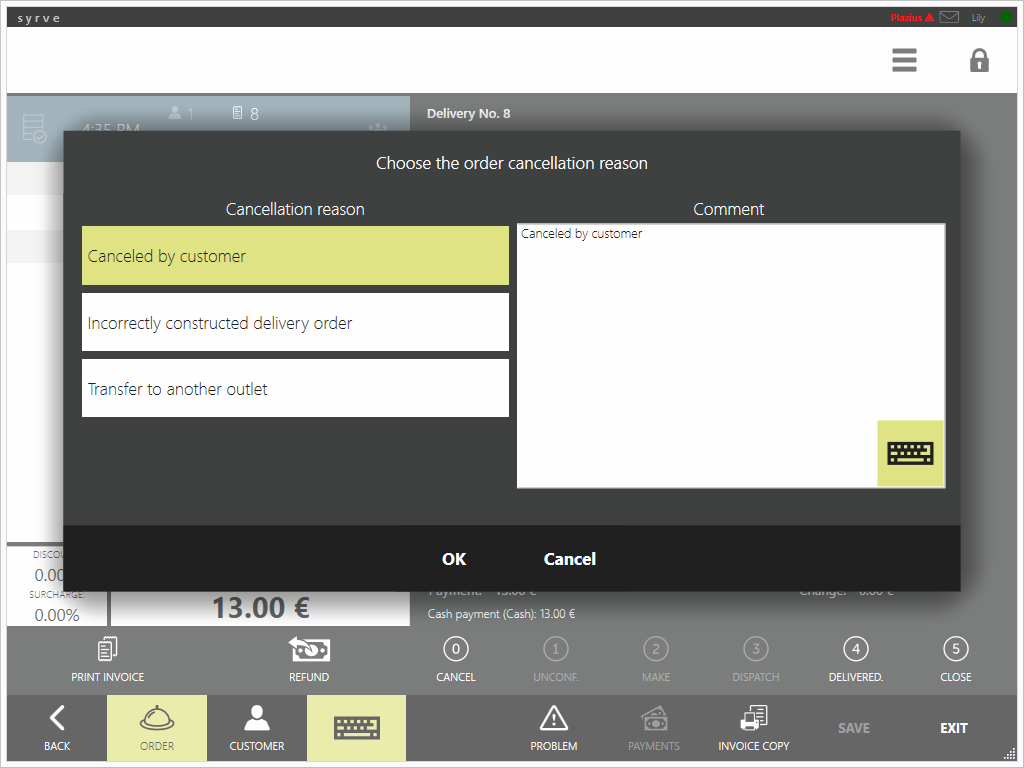
- Wybierz powód usunięcia pozycji z zamówienia i wpisz swój komentarz.
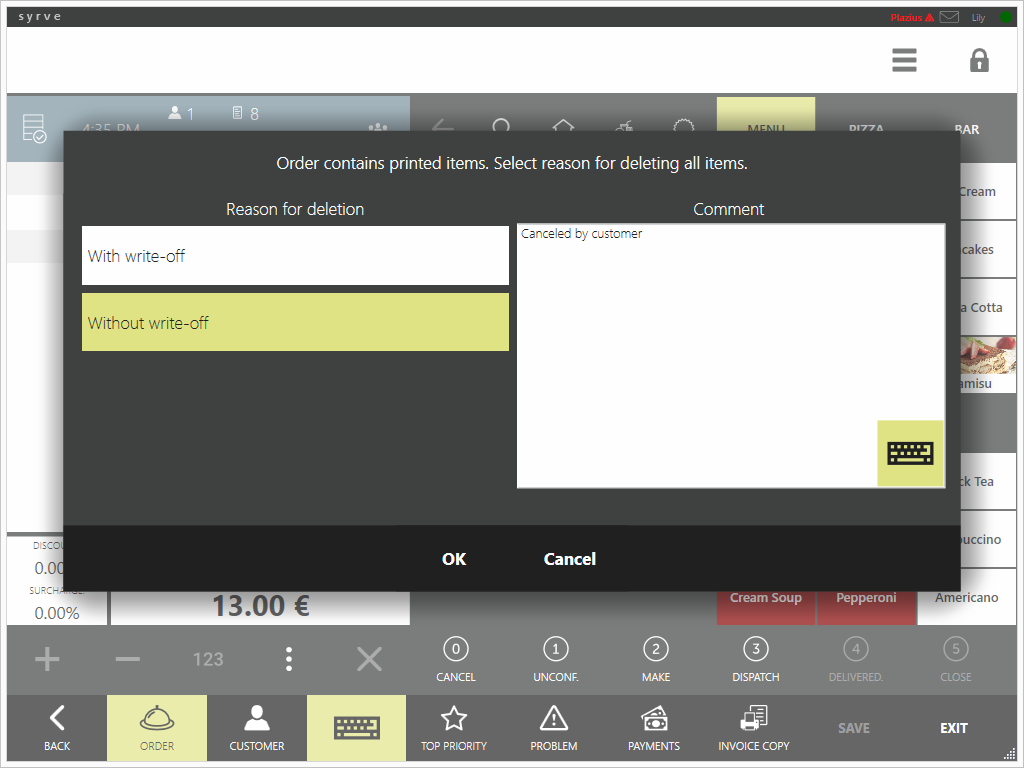
Zamówienie przyjmie status „Anulowane”. Jeśli zamówienie miało status „Oczekuje na dostawę”, system wydrukuje bon kuchenny anulujący przygotowanie pozycji.